🔒 စားပွဲတင်ကွန်ပျူတာတွင် Bitwarden အသုံးပြုရန်ပြင်ဆင်ပါ။
Last updated on : 2021-09-13
ညွှန်ကြားချက်များ
သင်ဘာသိထားသင့်သလဲ
- BitWarden သည် လော့ခ်ကျသွားသည့်အခါ (သို့မဟုတ် အကောင့်မှထွက်ထားသည့်အခါ) ၎င်း၏ အသုံးပြုရန်ဝန်ဆောင်မှုများသည် (ဥပမာ စကားဝှက်အပြောင်းအလဲများကို ခြေရာခံခြင်း၊ စကားစုများကို မှတ်သားထားရန် အကြောင်းကြားခြင်း၊ အလိုအလျောက်ဖြည့်စွက်ပေးခြင်း)စသည့် ဝန်ဆောင်မှုများသည် အလုပ်လုပ်တော့မည်မဟုတ်ပါ။ ထိုကဲ့သို့ဖြစ်ရခြင်းမှာ ဒီဇိုင်းအားဖြင့် လော့ခ်ကျသည် ဆိုသည့် ဆိုလိုရင်းသည် လုံးဝ လော့ခ်ချထားသည်ဖြစ်သည်။ တစ်နည်းအားဖြင့်ဆိုရသော် ထိုအခြေအနေတွင် မည်သည့် သတင်းအချက်အလက်မျှ မဝင်၊ မည်သည့် သတင်းအချက်အလက်မျှ မထွက် ဖြစ်နေမည်ဖြစ်သည်။ ထို့ကြောင့် အောက်တွင်ဖော်ပြထားသော အဆင့်များတွင် BitWarden အား အလိုအလျောက် လော့ခ်ချသည့် ဝန်ဆောင်မှုအား အသုံးပြုသည့်အခါ ထိုသို့ပြုလုပ်ခြင်းဖြင့် အထက်ဖော်ပြပါ ဝန်ဆောင်မှုများသည်လည်း လော့ခ်ကျနေမည်ဖြစ်သည်။
- Browser Extension ကို အသုံးပြုရန်ပြင်ဆင်ခြင်းအတွက် တရားဝင်လမ်းညွှန် လည်း ရှိသည် ဖြစ်သည်။ အောက်ပါအဆင့်များ လုပ်ဆောင်ရာတွင် အဟန့်အတားဖြစ်ပါက သွားရောက် ဖတ်ရှုရန်ဖြစ်သည်။
သင်ဘာပြင်ဆင်ထားသင့်သလဲ
- 🔒 Bitwarden အကောင့်တစ်ခု အသုံးပြုရန်ပြင်ဆင်ပါ။ အား ပြုလုပ်ထားပြီး ဖြစ်ရမည် ဖြစ်သည်။
- သင့်အနေဖြင့် Mozilla Firefox နှင့် Brave Browser အား အသုံးပြုမနေပါက 💻-🖥️ လုံခြုံသော Browser ကို အသုံးပြုရန်ပြင်ဆင်ပါ။ သင့်ကွန်ပျူတာတွင် ရှေးဦးစွာ အသုံးပြုရန်ပြင်ဆင်ပါ။ သင့်အနေဖြင့် အခြားသော browser များကို အသုံးပြုကောင်း ပြုပါလိမ့်မည်။ သို့သော် လုံခြုံရေးဆိုင်ရာ / ကိုယ်ရေးလုံခြုံရေးဆိုင်ရာ ဝန်ဆောင်မှုများမှမူ ဖော်ပြထားသော browser များကဲ့သို့ ခိုင်မာချင်မှ ခိုင်မာပါလိမ့်မည်။
သင်ဘာလုပ်သင့်သလဲ
1. extension ကို သင့် browser တွင် ထည့်သွင်းပါ။
- သင့် browser ပေါ်တွင် မူတည်၍ :
- သင့်အနေဖြင့် Brave Browser အား အသုံးပြုပါက Chrome Web Storeမှတစ်ဆင့် ထည့်သွင်းပါ။ "Add to Brave" အား နှိပ်ပါ။
- သင့်အနေဖြင့် Mozilla Firefox အား အသုံးပြုပါကFirefox Browser Add-onsမှ တစ်ဆင့် ရယူပါ။ "Add to Firefox"အား နှိပ်ပါ။
- အလွယ်တကူအသုံးပြုနိုင်ရန် extension အား pin လုပ်ထားပါ။
Brave Browser တွင် :
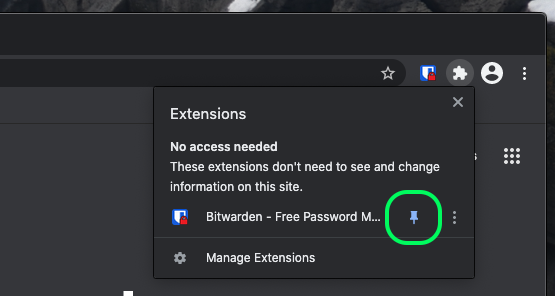
Mozilla Firefox တွင် :
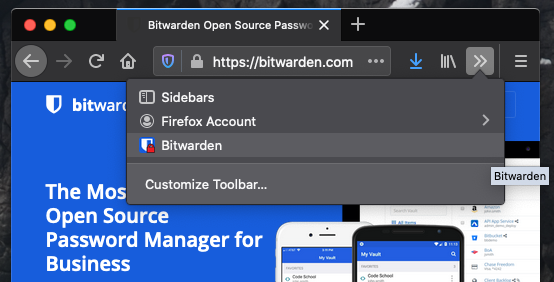
- သင်၏ အကောင့် အသေးစိတ်အချက်အလက်များဖြင့် လော့ဂ်ဂင်ဝင်ပါ။ :
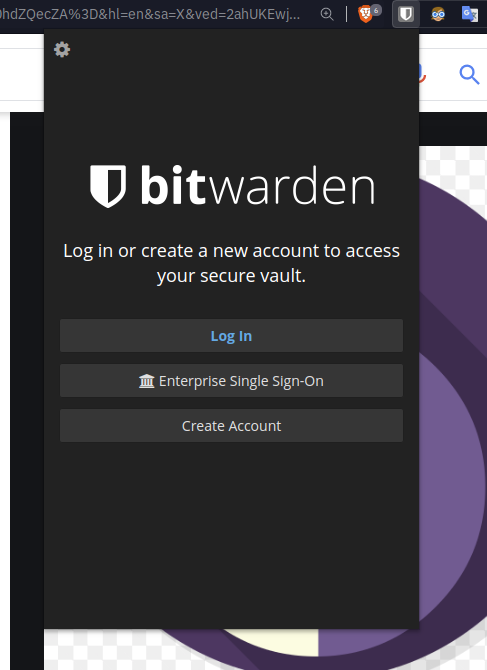
- သီးခြား window တွင် အလွယ်တကူ စီမံခန့်ခွဲနိုင်စေရန် "Pop out"အိုင်ကွန် ကို နှိပ်ပါ။
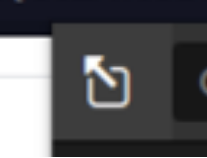
2. လုံခြုံရေးဆိုင်ရာ ဆက်တင်များကို သတ်မှတ်ပါ။
ဆက်တင် မီနူးတွင်ရှိသော "Security" အောက်တွင်

"Vault Timeout" ကို သင့်အတွက် လိုက်လျောညီထွေဖြစ်မည့် ရွေးချယ်စရာကို ရွေးချယ်သတ်မှတ်ပါ။ အောက်ပါ ဆက်တင်များကို ကျွန်ုပ်တို့မှ အကြံပြုသည်။
- Immediately - အကယ်၍ သင်အလုပ်လုပ်နေစဥ်တွင် ဝင်ရောက်စီးနင်းခံရခြင်း အန္တရာယ်ရှိနေလျှင် သင့်အနေဖြင့် ကွန်ပျူတာအား လော့ခ်ချရန် အချိန် လုံးဝမရှိ သော အချိန်များတွင် (ဥပမာ ကွန်ပျူတာအား လော့ခ်ချရန် Windows တွင် "Windows Key + L" နှင့် Mac တွင် "Control + Command + Q" နှိပ်လိုက်သည်နှင့် လော့ခ်ကျသွားစေရန်) အချိန်ပြည့်၍ရပ်တန့်ခြင်း အား "Immediately" သို့ သတ်မှတ်ထားပါ။ ထို အရာသည် စကားစုစကားဝှက်ကို မကြာခဏ ပြန်ရိုက်ရခြင်းကြောင့် သင့်အတွက် အဆင်မပြေမှုအား ဖြစ်ကောင်းဖြစ်စေပါလိမ့်မည်။ သို့သော် ထိုသို့ပြုလုပ်ခြင်းသည် အလုံခြုံဆုံး ဖြစ်ပါသည်။
- On System Lock - အကယ်၍ သင့်တွင် ဝင်ရောက်စီးနင်းခံရခြင်း အန္တရာယ်ရှိပေမယ့် ပြဿနာ၏ အသံကြားကြားချင်းမှာပင် သင့်အနေဖြင့် ကွန်ပျူတာအား လော့ခ်ချနိုင်သည်ဟု ယုံကြည်ပါက (ဥပမာ ကွန်ပျူတာအား လော့ခ်ချရန် Windows တွင် "Windows Key + L" နှင့် Mac တွင် "Control + Command + Q" နှိပ်လိုက်သည်နှင့် လော့ခ်ကျသွားစေရန်) သင့်အနေဖြင့် On System Lock ကို အသုံးပြုနိုင်သည်။ ထိုရွေးချယ်စရာသည် သင်အလိုမရှိသောသူ တစ်ယောက်ယောက် သင့်အနားတွင် ရှိနေချိန်တွင် ကွန်ပျူတာအား လော့ခ်ချရန် သင့်အပေါ်တွင် မှီခိုနေမည်ဖြစ်သည်။ သို့သော် သင့်အား အဆင်ပြေမှုပေးစွမ်းနိုင်သည်။ အဘယ်ကြောင့်ဆိုသော် သင့်အနေဖြင့် ကွန်ပျူတာအသုံးပြုနေစဥ်အချိန်တွင် စကားဝှက်များကို အသုံးပြုခွင့်ရှိခြင်း၊ မှတ်သားခြင်းများ ပြုလုပ်နိုင်သည်။
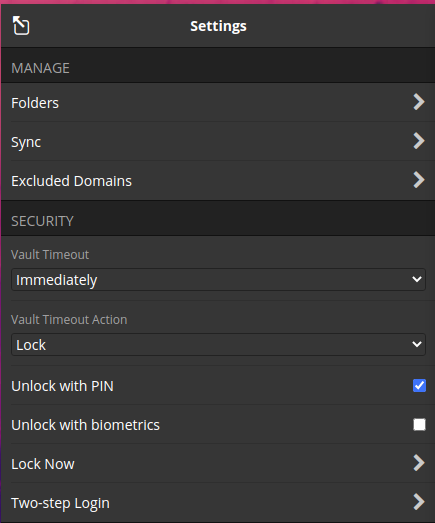
အကယ်၍ သင့်တွင် PIN နံပါတ်ဖြင့် လောခ့်ဖြေရန် ရွေးချယ်စရာရှိပါက ၎င်းကိုလည်း သင်ရွေးချယ်နိုင်သည်။ Browser window များ အားလုံးကို ပိတ်သော အချိန်များတွင် လော့ဂ်ဂင် ထပ်ဝင်ရန် BitWarden မှ သင့်အား စကားစုစကားဝှက်ပြန်လည်ထည့်သွင်းရန် တောင်းလိမ့်မည်ကို သင်မှတ်သားထားပါ။ သို့သော် သင် browser အား အသုံးပြုနေချိန်တွင် ရိုးရှင်းသော PIN ကုဒ် သည် သင့်အတွက် ပိုအသုံးဝင်နိုင်ပါလိမ့်မည်။
မည်သည့် ဆက်တင်များကို ပူးပေါင်းရွေးချယ်ခြင်းသည် သင့်အတွက် အကောင်းဆုံးဖြစ်မည်ကို သေသေချာချာ စဥ်းစားသုံးသပ်ပါ။ အဘယ်ကြောင့်ဆိုသော် စကားစုစကားဝှက် နှင့် PIN ကုဒ်ကို မှတ်သားနိုင်စွမ်း၊ ကုဒ်များကို ထပ်ခါထပ်ခါ ထည့်သွင်းရခြင်းကို သည်းခံနိုင်မှု၊ နှင့် လုံခြုံရေးအရ လိုအပ်ချက်များသည် အယောက်စီတိုင်းတွင် ကွာခြားခြင်းကြောင့်ဖြစ်သည်။ သင်မသေချာပါက သင့်အတွက် အဆင်ပြေမှုနည်းသည် သို့သော် ပို၍ လုံခြုံသော ရွေးချယ်စရာအား ရွေးချယ်ပါ။
3. အခြားရွေးချယ်စရာများကို သတ်မှတ်ပါ။
အောက်တွင် ဖော်ပြထားသည့်အတိုင်း Settings > Other > Options သို့ သွားပါ။
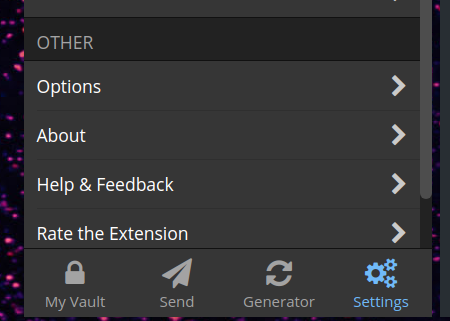
ထို့နောက် အောက်ပါပုံတွင် တွေ့ရသည့်အတိုင်း ရွေးချယ်စရာများအပြင် အခြားသော ရွေးချယ်စရာများကိုပါ သင်တွေ့ရပါလိမ့်မည်။
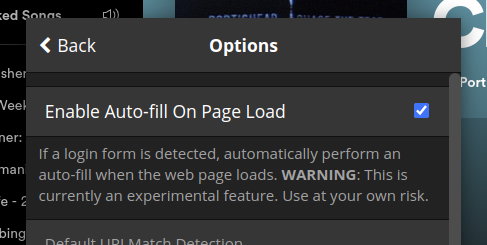
သင့်အတွက် အဆင်ပြေစေရန် "Enable Auto-fill on Page Load" ကို ဖွင့်ထားပါ။ ထိုအရာသည် သင့်အား BitWarden မှတ်မိသော ဆိုဒ်များတွင် သင်၏ အထောက်အထားများကို အလိုအလျောက်ဖြည့်စွက်ပေးရန် အကူအညီပေးပါလိမ့်မည်။
"Clear Clipboard" ဆက်တင်ကို တစ်မိနစ်အောက် အဖြစ် သတ်မှတ်ထားပါ။ အဘယ်ကြောင့်ဆိုသော် ဝက်ဘ်ဆိုဒ်များနှင့် အက်ပ်ပလီကေးရှင်းများမှ သင် BitWarden မှ ကူးယူဖြည့်စွက်လိုက်သော စကားဝှက်ကို မဖတ်နိုင်စေရန် ဖြစ်သည်။
အခြားသော ရွေးချယ်စရာများသည် သင့် သဘောထားအတိုင်းဖြစ်သည်။ ၎င်း၏ ပုံသေ ဆက်တင်များအတိုင်းလည်း ထားထားနိုင်သည်။
4. နေ့စဥ် အသုံးပြုပါ။
နေ့စဥ်အသုံးပြုမှုအတွက် ညွှန်ကြားချက်များကို 🔒 Browser အသုံးပြုနေစဥ်တွင် Bitwarden အသုံးပြုပါ။တွင် ဖတ်ရှုပါ။